
William Charles
0
3979
269
 Byly vyvinuty různé konzolové a ruční emulátory - obvykle věnované podpoře starších systémů starší generace. DeSmuME je bezplatný multiplatformový emulátor Nintendo DS (nejnovější v kapesní řadě Nintendo), který vám umožňuje hrát hry DS přímo z vašeho počítače. Ukážeme vám, jak stáhnout a spustit DeSmuME, a také základní funkce, které může provádět.
Byly vyvinuty různé konzolové a ruční emulátory - obvykle věnované podpoře starších systémů starší generace. DeSmuME je bezplatný multiplatformový emulátor Nintendo DS (nejnovější v kapesní řadě Nintendo), který vám umožňuje hrát hry DS přímo z vašeho počítače. Ukážeme vám, jak stáhnout a spustit DeSmuME, a také základní funkce, které může provádět.
Všimněte si, že stahování maloobchodních .nds ROMů je sporné (il) legality - spíše černé oblasti než šedé, protože hry jsou stále aktuální generace - prodávané a uváděné na trh hned teď. Pokud chcete zůstat na legální straně, použijte místo toho homebrew ROM.
Pokryjeme verzi DeSmuME pro Windows. Stáhněte si nejnovější binární Windows z jejich webových stránek.
Měli jste si stáhnout zip archiv. Rozbalte jej do své vlastní složky a měli byste vidět několik souborů, včetně DeSmuME.exe, což je samotný emulátor Nintendo DS.
Stahování her
Nemůžeme připustit stažení maloobchodních ROM her DS, i když jsme si jisti, že znáte běžné cesty. Druhou možností je najít homebrew DS ROM - na tomto webu je jejich malá sbírka, ale možná budete muset kliknout na webové stránky pro vývojáře, abyste viděli více svých vlastních projektů.
Nakonec si obvykle stáhnete archiv obsahující nds file - tento soubor je ten, jaký chcete. Pro naše vlastní účely budeme stahovat “Yoshi je Bad Brother,” homebrew hra od tohoto vývojáře.
Hraní her
Když je vše stažené a nearchivované, měli byste skončit s nds soubor a možná soubor readme nebo jiné soubory.
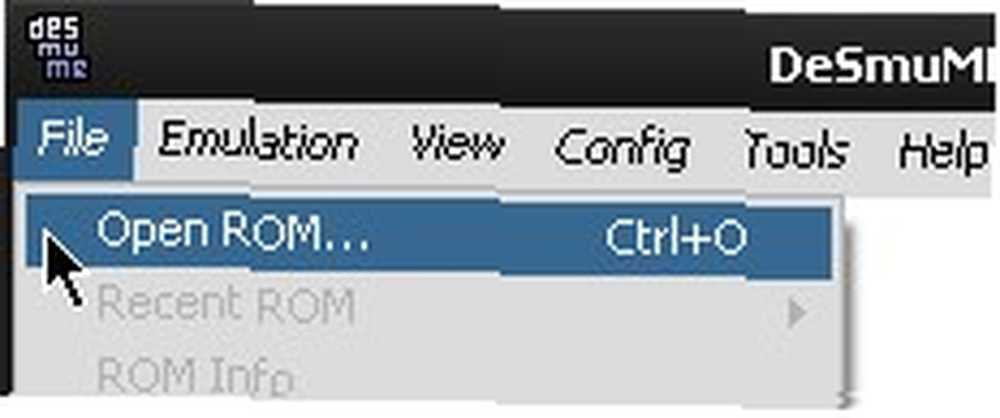
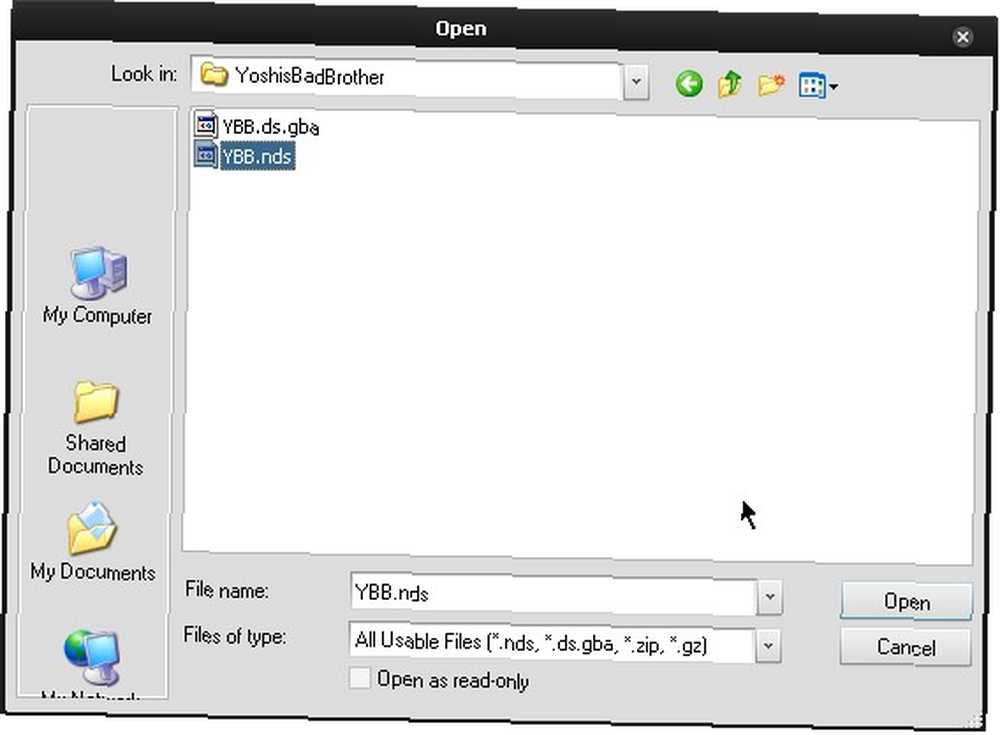
Vyhledejte soubor nds a stiskněte otevřeno.
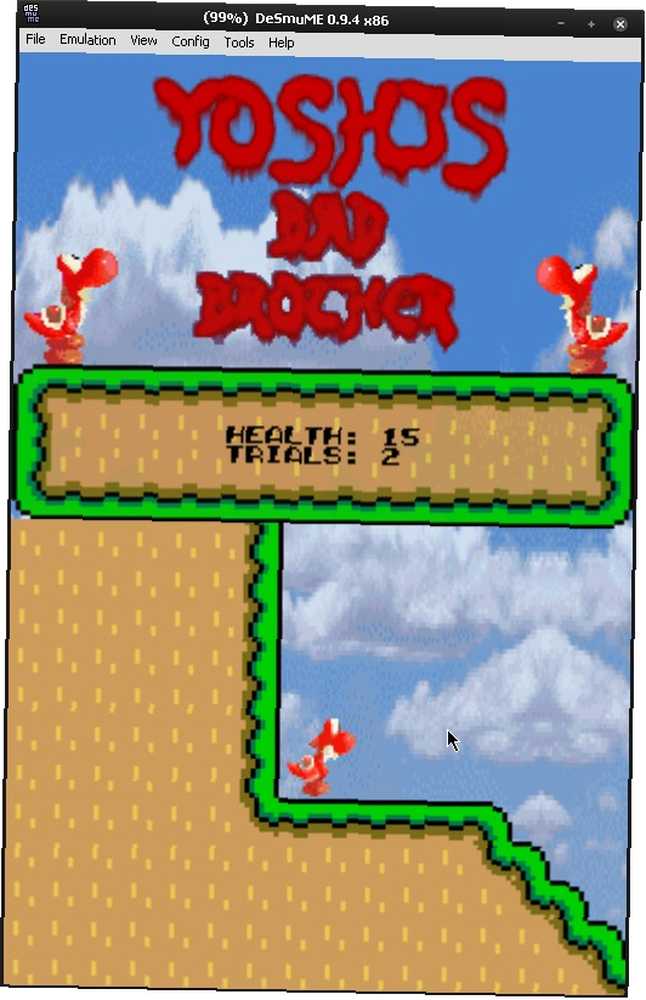
Hra se načte - spodní polovina emulátoru Nintendo DS je pro “Dotyková obrazovka” vstup, který ovládáte myší, a horní část je horní obrazovka “DS”.
Různé vazby kláves najdete v Config> Control Config.
Základní funkce
Nastínímme některé základní funkce emulátoru:
Soubor
- Uložit stát jako: Umožňuje uložit aktuální přesný stav emulátoru - při načtení tohoto souboru bude všechno tak, jak jste jej opustili.
- Načíst stav jako: Umožňuje načíst soubory vytvořené z Save State As.
- Uložit stav / stav načtení: Provádí totéž, co výše, kromě toho, že používá čísla místo toho, aby vás nutil k zadání názvu souboru.
- Další funkce v nabídce Soubor umožňují ukládat snímky obrazovky, zvukové a obrazové záznamy.
Emulace
- Pauza a Reset jsou vysvětlující.
- Cheaty menu bude vysvětleno podrobněji později.
Pohled
- Různé možnosti v nabídce zobrazení umožňují změnit velikost emulátoru, rotaci a oddělení obrazovky. Můžete si mimo jiné zobrazit čítač FPS.
Podvádění v DeSmuME
Podvádění je v DeSmuME docela základní. Ukážeme jednoduchý příklad pomocí hry New Super Mario Bros.
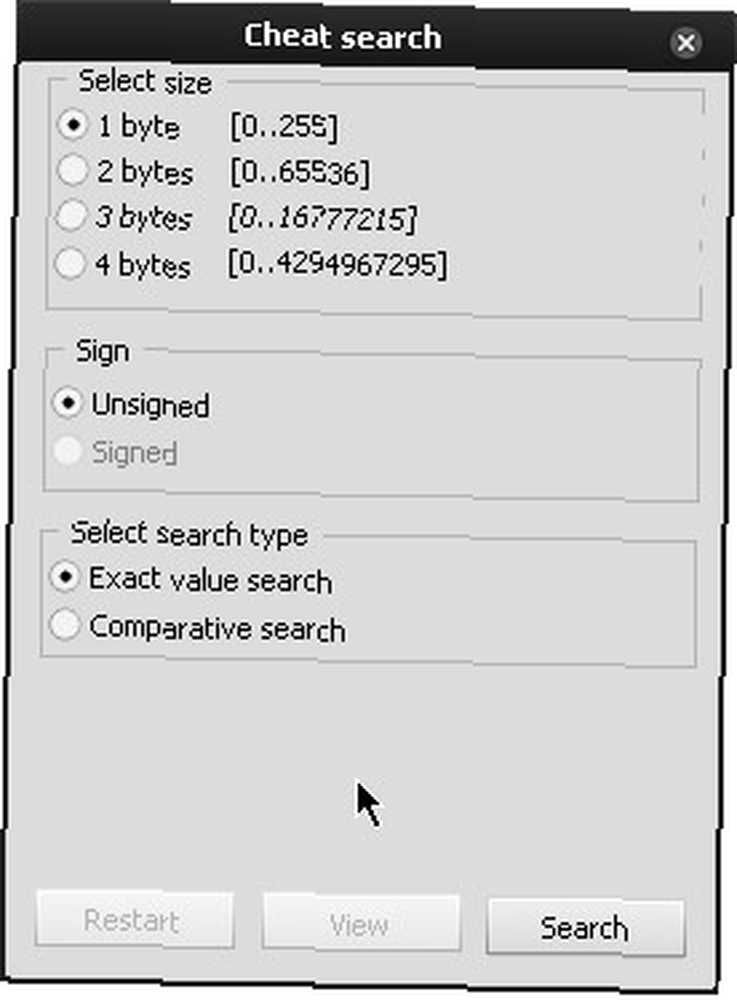
Zamiřte na Emulace> Cheaty> Hledat. Objeví se okno s požadavkem na počet bajtů a typ vyhledávání. Pro náš příklad se budeme držet výchozího nastavení.
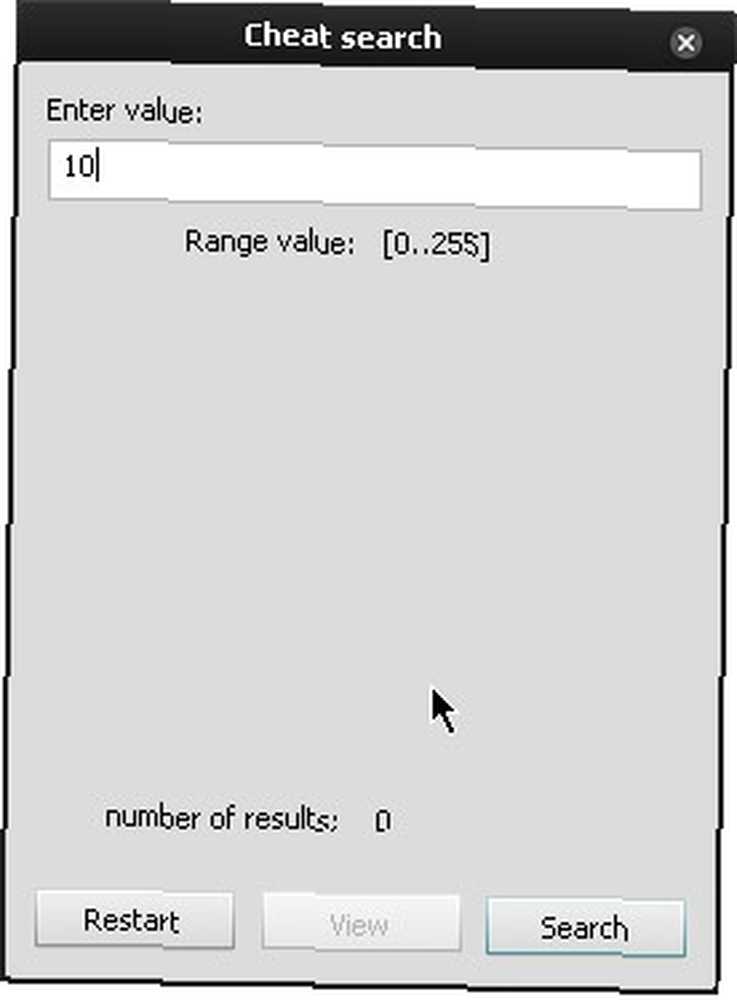
Budete vyzváni k zadání hodnoty. Protože zamrzneme počet životů, vstoupili jsme do 10, což byl náš současný počet životů.
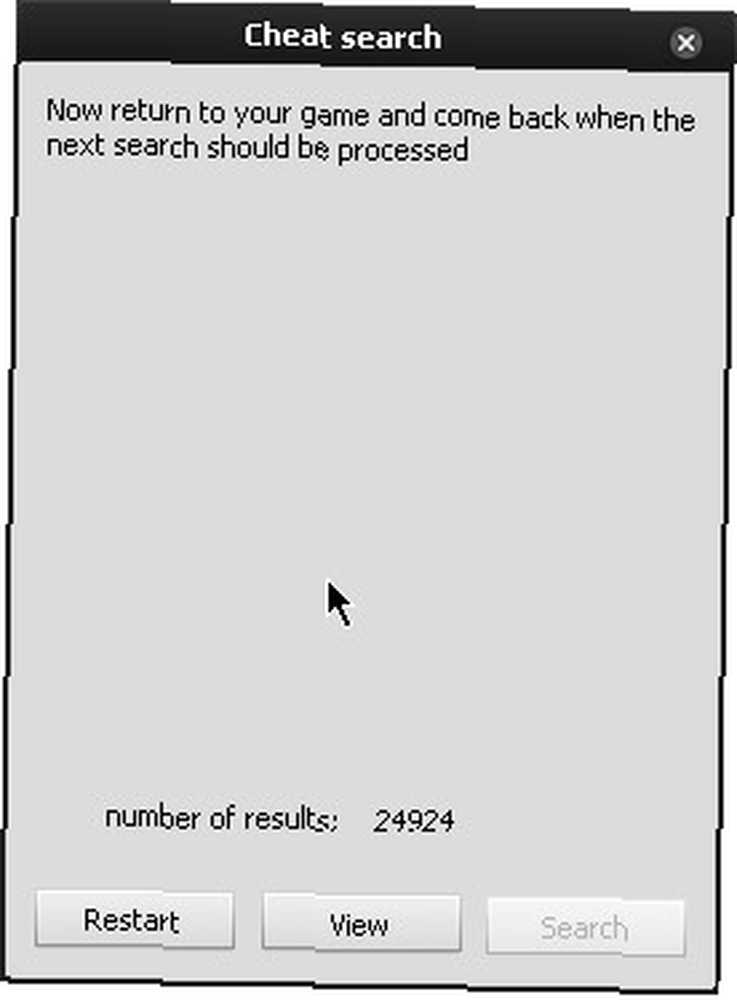
V okně se zobrazí počet výsledků. Zavřete dialog (neklikejte na Restartovat).
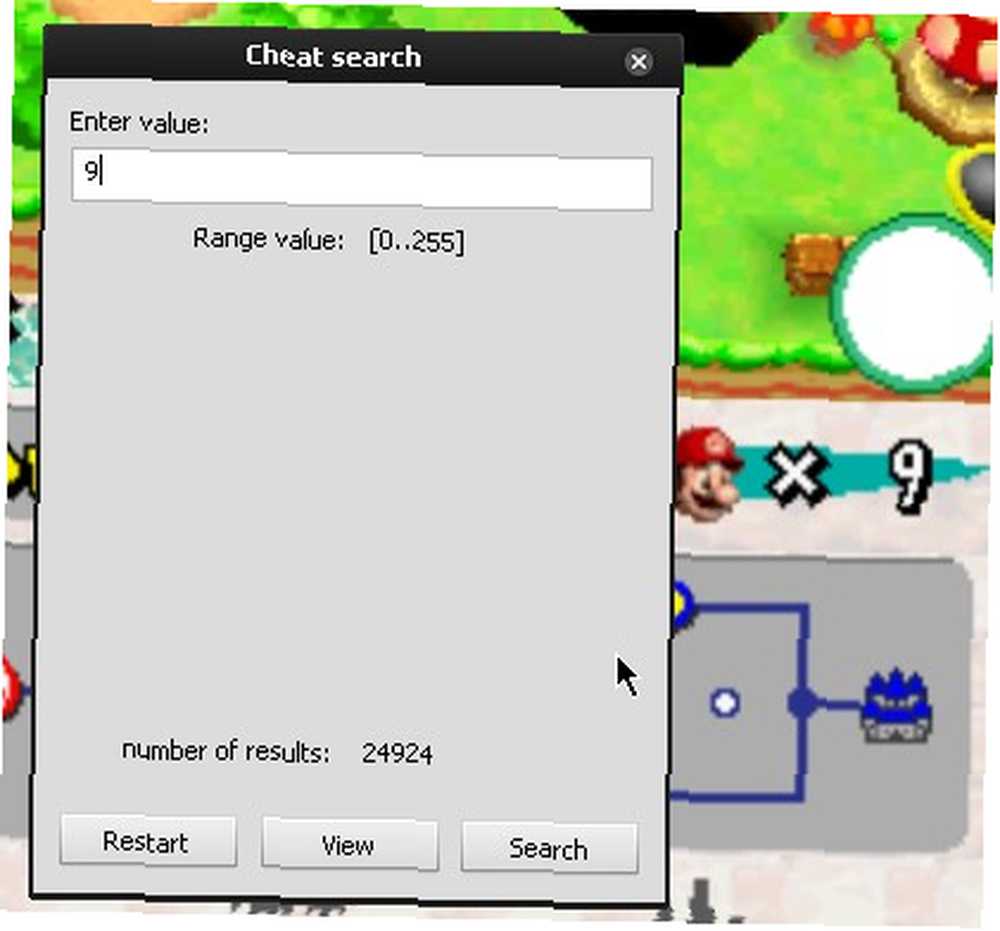
Změňte počet životů. Šli jsme dovnitř a přišli jsme o život, abychom snížili počet životů, které jsme museli 9. Zpět Emulace> Cheaty> Hledat, a zadejte nové číslo (naše bude 9) a stiskněte Vyhledávání.
Počet výsledků měl výrazně klesnout (skončil jsem se 4). Můžete buď znovu zemřít a vyhledat nové číslo, abyste opět snížili počet výsledků, nebo jednoduše přidejte všechny hodnoty. Ať tak či onak, jakmile skončíte, udeřte Pohled, a vyberte každou hodnotu a klikněte na Přidat.
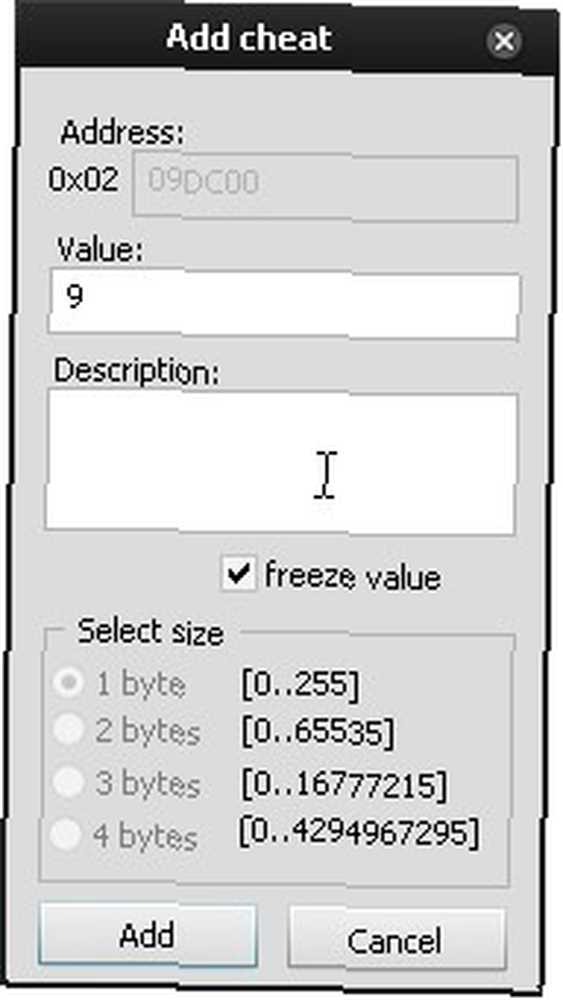
Můžete buď zmrazit hodnotu, nebo ji změnit. Rozhodl jsem se to zmrazit a klikl Přidat. To je vše - podrobnějšího průvodce najdete v průvodci DeSmuME.
To jsou všechny základní funkce DeSmuME. Stáhněte si jej na svých webových stránkách. Pokud máte nějaké dotazy nebo problémy, prosíme, abyste v komentářích hlasovali.











